چگونه تنظیمات محافظ صفحه ی ویندوز 7، 8 و 8.1 را تغییر دهیم ؟
چگونه تنظیمات محافظ صفحه ی ویندوز 7، 8 و 8.1 را تغییر دهیم ؟
تا به امروز تنظیمات محافظ صفحه یا همان اسکرین سیور تغییرات کوچکی داشته است. هر نسخه از ویندوز گزینه های مختلفی برای محافظ صفحه دارد و شما می توانید به راحتی به این گزینه ها از طریق منوی “Personalize” دسترسی داشته باشید.
مراحل
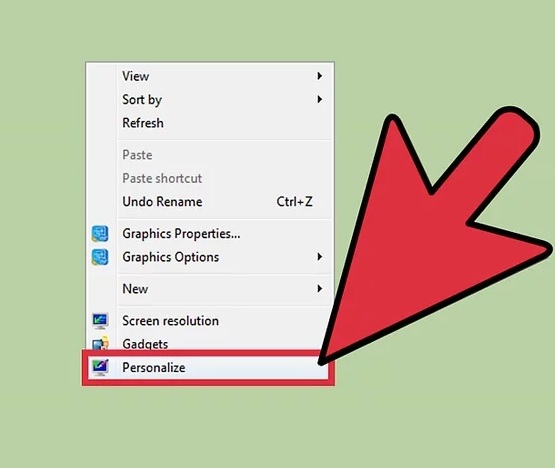
گزینه Personalize
- در یک قسمت خالی از صفحه ی دسکتاپ راست کلیک کنید. با این کار منویی برای شما باز می شود. از این منو گزینه ی “Personalize” را انتخاب کنید.
در ویندوز 7 می توانید منوی Start را باز کنید و در نوار جستجو “Personalize” را تایپ کنید, سپس در پنجره ی نتایج روی “Personalize” کلیک کنید.
در ویندوز 8 می توانید دکمه ی ⊞ Win را فشار دهید تا منوی Start برای شما باز شود, سپس Personalize را جستجو کنید.
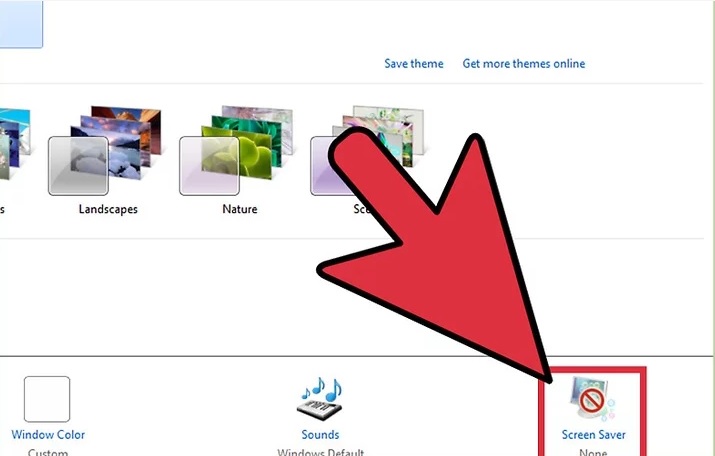
گزینه Screen Saver
- روی گزینه ی “Screen Saver” کلیک کنید. شما می توانید این گزینه را از گوشه ی سمت راست پنجره ی Personalize پیدا کنید.
- گزینه های محافظ صفحه را بررسی کنید. گزینه های محافظ صفحه ی ویندوز 7، 8 و 8.1 مشابه ویندوز 10 می باشد و تنها دو گزینه ی “3D Text” و “Photos” را می توانید شخصی سازی کنید.
در حالت 3D Text – شما می توانید متنی انتخاب کنید که در محافظ صفحه نمایش داده شود, هم چنین می توانید سرعت حرکت متن و ویژگی های گرافیکی آن را نیز تنظیم کنید. اگر می خواهید به جای متن ساعت نمایش داده شود می توانید گزینه ی “Time” را انتخاب کنید.
Photos – شما می توانید چندین عکس خود را انتخاب کنید که در حالت محافظ صفحه نمایش داده شوند.
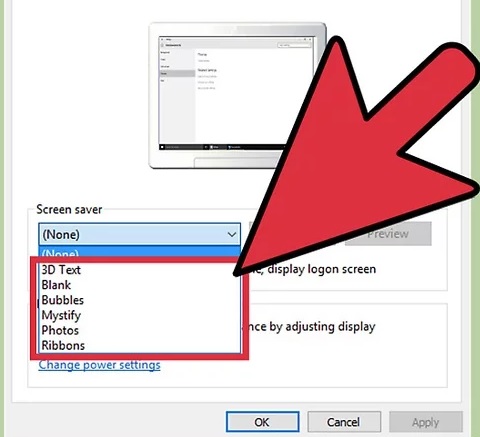
انتخاب محافظ صفحه نمایش
- محافظ صفحه نمایش را انتخاب کنید. از لیستی که برای شما نمایش داده می شود می توانید محافظ صفحه ی مورد نظر خود را انتخاب کنید.
در ویندوز 7, گزینه ی “Photos” با نام “Windows Live Photos” وجود دارد.
- برای شخصی سازی محافظ صفحه, روی “Options” کلیک کنید. از میان محافظ های پیش فرض, فقط “3D Text” و “Photos” را می توانید شخصی سازی کنید.
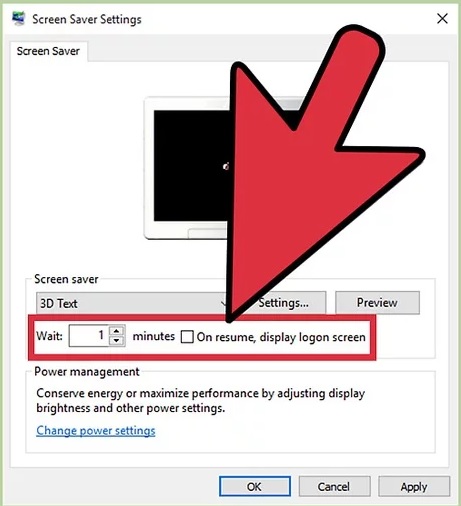
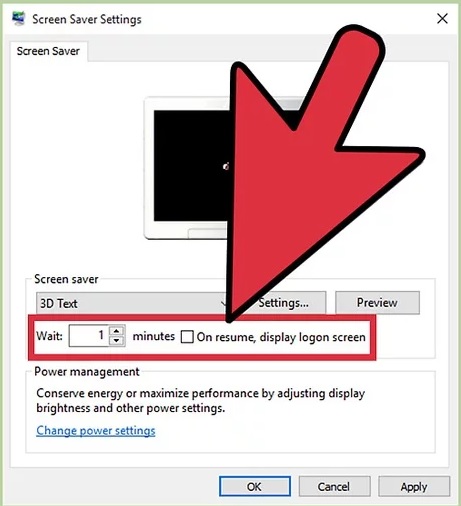
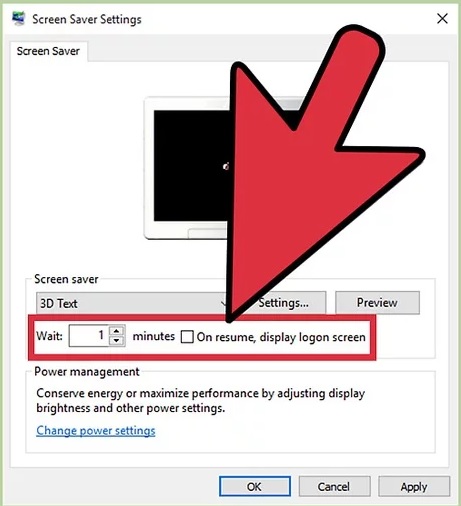
گزینه setting
- زمان مورد نظر برای نمایش محافظ صفحه را مشخص کنید. در فیلد کنار “Wait”, عددی را مشاهده خواهید کرد. این عدد زمان انتخاب شده ایست که محافظ صفحه بعد از سپری شدن آن روشن می شود. شما می توانید به میزان لازم این زمان را تغییر دهید.
هم چنین می توانید گزینه ی “On resume, display logon screen” را انتخاب کنید تا هر زمان که محافظ صفحه روشن شد, کامپیوتر قفل شود. این گزینه برای کامپیوتر هایی که در محل کار افراد مورد استفاده قرار می گیرند بسیار مناسب است.
- بعد از اتمام کار، روی OK یا Apply کلیک کنید. با این کار تنظیمات شما ذخیره خواهد شد. اکنون اگر در مدت مشخص شده کامپیوتر خود را رها کنید, محافظ صفحه روشن خواهد شد.
منبع: چگونه تنظیمات محافظ صفحه ی ویندوز 7، 8 و 8.1 را تغییر دهیم ؟







